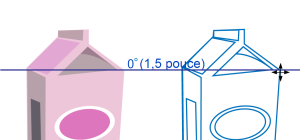
Vous pouvez afficher des repères dynamiques. Ces repères vous aident à déplacer, aligner et tracer avec précision des objets par rapport à d’autres objets. Il s’agit de repères temporaires que vous pouvez extraire des points magnétiques suivants : centre, point nodal, quadrant et ligne de base de texte. Pour plus d’informations sur les points magnétiques et les modes de magnétisation, reportez-vous à la section Magnétisation d’objets.
Il s’agit d’un repère dynamique représentant le prolongement d’un segment de ligne.
Vous pouvez à tout moment désactiver les repères dynamiques.
| Pour activer ou désactiver des repères dynamiques |
|
| • | Cliquez sur Affichage |
Une coche en regard de la commande Repères dynamiques indique que ces repères sont activés.
Vous pouvez également activer et désactiver les repères dynamiques en appuyant sur les touches Maj + Alt +D.
| Pour afficher les repères dynamiques |
|
| 1 . | Lorsque les repères dynamiques sont activés, cliquez sur un outil de dessin. |
| 2 . | Faites glisser le pointeur sur un point magnétique d’un objet, puis en dehors de celui-ci. |
| 3 . | Recommencez l’étape 2 avec d’autres objets pour afficher d’autres repères dynamiques. |
| Les points magnétiques sur lesquels vous avez pointé le curseur de votre souris sont enregistrés dans une liste et utilisés pour créer des repères dynamiques. |
Les points magnétiques concernés (point nodal, centre, quadrant et ligne de base de texte) s’affichent uniquement lorsque les modes de magnétisation leur correspondant sont activés. Pour plus d’informations sur les points magnétiques et les modes de magnétisation, reportez-vous à la section Magnétisation d’objets.
| Pour placer un objet par rapport à un autre objet |
|
| 1 . | Les repères dynamiques étant activés, sélectionnez un objet. |
| Si vous souhaitez déplacer l’objet par rapport à un point magnétique spécifique, déplacez le pointeur vers ce point jusqu’à ce qu’il soit mis en surbrillance. |
| 2 . | Faites glisser l’objet vers un point magnétique (centre, point nodal, quadrant et ligne de base de texte) de l’objet cible. |
| 3 . | Lorsque le point magnétique de l’objet cible est mis en surbrillance, faites glisse l’objet le long du repère dynamique afin de le positionner. |
Les points magnétiques concernés (point nodal, centre, quadrant et ligne de base de texte) s’affichent uniquement lorsque les modes de magnétisation leur correspondant sont activés. Pour plus d’informations sur les points magnétiques et les modes de magnétisation, reportez-vous à la section Magnétisation d’objets.
| Pour tracer un objet par rapport à un autre objet |
|
| 1 . | Lorsque les repères dynamiques sont activés, cliquez sur un outil de dessin. |
| 2 . | Faites glisser le pointeur sur un point magnétique d’un objet. |
| 3 . | Lorsque le point magnétique est mis en surbrillance, déplacez le pointeur pour afficher un repère dynamique. |
| 4 . | Déplacez le pointeur le long du repère dynamique jusqu’au point souhaité, puis faites glisser la souris pour tracer un objet. |
Les points magnétiques concernés (point nodal, centre, quadrant et ligne de base de texte) s’affichent uniquement lorsque les modes de magnétisation leur correspondant sont activés. Pour plus d’informations sur les points magnétiques et les modes de magnétisation, reportez-vous à la section Magnétisation d’objets.
| Pour placer un objet à l’intersection de repères dynamiques |
|
| 1 . | Les repères dynamiques étant activés, sélectionnez un objet. |
| Si vous souhaitez utiliser un point magnétique spécifique pour déplacer l’objet, déplacez le pointeur vers ce point jusqu’à ce qu’il soit mis en surbrillance. |
| 2 . | Faites glisser l’objet vers un point magnétique d’un autre objet, faites glisser la souris pour afficher un repère dynamique tout en maintenant le bouton de la souris enfoncé. |
| 4 . | Lorsque le point d’intersection s’affiche, relâchez le bouton de la souris. |
| Dans l’exemple suivant, les repères dynamiques croisés servent à positionner une ellipse. |
Les points magnétiques concernés (point nodal, centre, quadrant et ligne de base de texte) s’affichent uniquement lorsque les modes de magnétisation leur correspondant sont activés. Pour plus d’informations sur les points magnétiques et les modes de magnétisation, reportez-vous à la section Magnétisation d’objets.
| Pour définir des options pour les guides dynamiques |
|
| 1 . | Cliquez sur Fenêtre |
| 2 . | Dans le menu fixe Guides dynamiques et d’alignement, cliquez sur le bouton Guides dynamiques |
| 3 . | Effectuez une ou plusieurs des tâches répertoriées dans le tableau ci-dessous. |
|
Cochez ou décochez la case située dans l’angle supérieur droit de la section Guides dynamiques du menu fixe.
|
|
|
Ouvrez le sélecteur Style de ligne et choisissez un style de ligne.
|
|
|
Ouvrez le sélecteur Couleur de ligne et choisissez une couleur.
|
|
|
Cliquez sur le bouton Afficher les info-bulles
|
|
|
Cliquez sur le bouton Étendre sur un segment
|
|
|
Cliquez sur le bouton Aligner à l’espacement de bord
|
|
|
Entrez une valeur dans la zone Angle personnalisé, puis cliquez sur le bouton Ajouter un angle personnalisé
|
|
|
Sélectionnez un repère dynamique dans la liste, puis cliquez sur le bouton Supprimer l’angle personnalisé
|
|
|
Cliquez sur le bouton Tout sélectionner
|
|
|
Cliquez sur le bouton Tout désélectionner
|
Copyright 2016 Corel Corporation. Tous droits réservés.